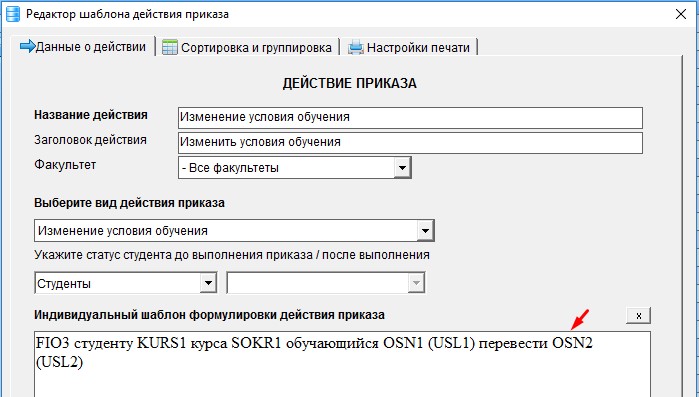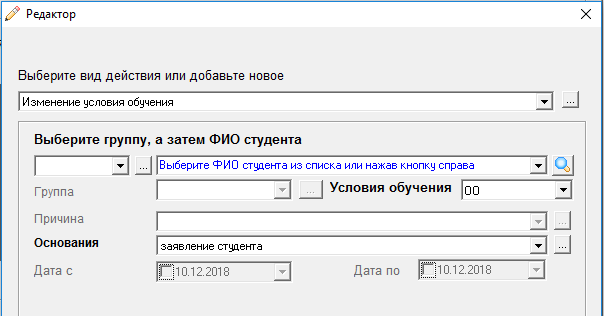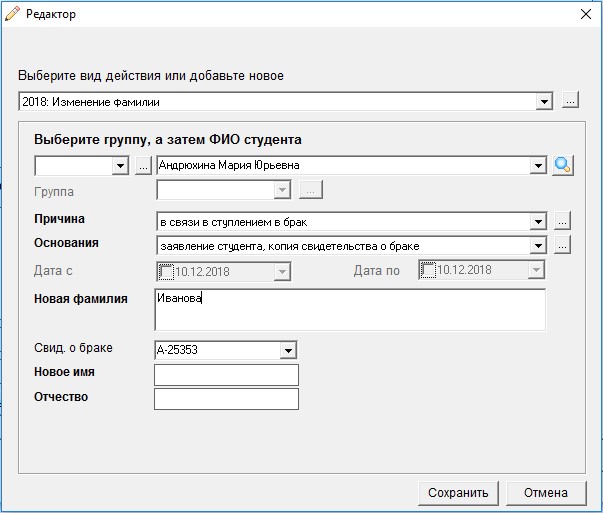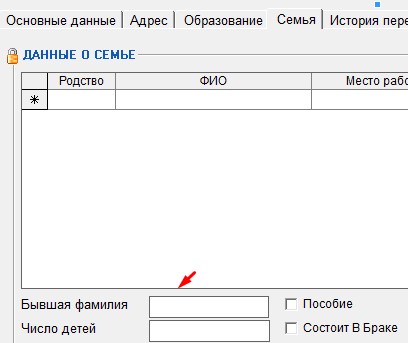Виды приказов
В этом разделе рассмотрены особенности создания шаблонов для самых используемых приказов (Зачисление, перевод, отчисление и др)
Зачисление
В модуле «Приказы», студент может быть зачислен двумя способами:
- из архива факультета;
- из базы данных «Абитуриенты» (импорт данных из ИС «Приемная комиссия»);
Для создания шаблона выберите в поле «Вид действия приказа» - Зачисление
Если Вы хотите, чтобы абитуриентов можно было выбирать из архива факультета, то укажите в статусе до – Архив.
Для зачисления Вы можете создать нового студента в архиве факультета и затем уже добавить его в проект приказа.

Для зачисления из ИС «Приемная комиссия» выберите статус до – Абитуриенты. При создании проекта приказа в списке "Группа" будут загружены направления из БД Абитуриенты.
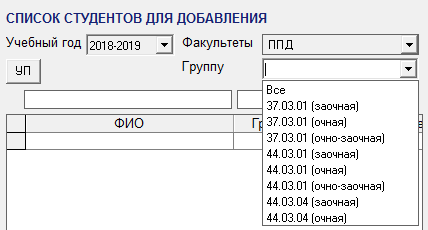
При составлении формулировки приказа следует использовать только теги «после»
т.к. у абитуриента нет текущий группы и все теги GR1, KURS1, FAC1, KODS1 и т.д. не будут работать.
При зачислении из ИС «Приемная комиссия» абитуриенты, добавленные в проект приказа, копируются в архив факультета и при проведении приказа попадают в выбранную группу в статусе «Учащегося».
Переводные приказы
Переводной приказ - один из самых распространённых приказов в любом вузе. Сюда относятся перевод на следующий курс, перевод с факультета на факультет, перевод на другое направление, перевод на другую форму обучения.
В программе «Деканат» это реализуется переводом студента в другую группу.
К примеру:
Перевод на следующий курс - перевод студента в группу следующего учебного года.
Перевод на другую форму обучения или на другое направление – перевод студента в группу, которая закреплена за нужным направлением или формой обучения.
Для проведения такого рода приказов нужно создать шаблон действия на основе вида «Перевод».
При этом статусы до выполнения приказа и после могут быть только «Студент». С помощью этого приказа нельзя будет перевести отчисленного студента или студента, находящегося в академическом отпуске.
Создание шаблона действия
Чтобы перевести студентов с курса на курс или в другую группу нужно создать шаблон, с помощью которого мы может это сделать. Рассмотрим несколько примеров.
Создание шаблона действия «Перевод на следующий курс».
Ключевое отличие такого действия в том, что при переводе нужно будет выбрать группу следующего учебного года. Поэтому, при наличии в названии действия текста «на следующий курс» программа будет автоматически выбирать следующий учебный год.
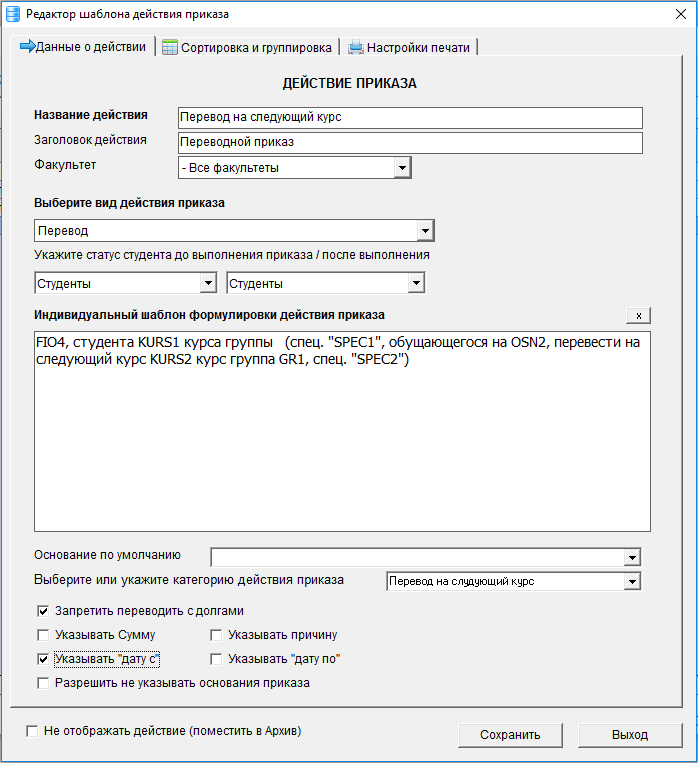
В тексте индивидуальной формулировки можно использовать теги «До» и «После» т.к. состояние студента также будет отличаться, до выполнения приказа и после.
В примере была использована простая индивидуальная формулировка:
FIO4, студента KURS1 курса группы (спец. "SPEC1", обещающегося на OSN2, перевести на следующий курс KURS2 курс группа GR1, спец. "SPEC2")
Переводные приказы обычно печатаются в виде списка студентов. Задами групповую формулировку приказа:
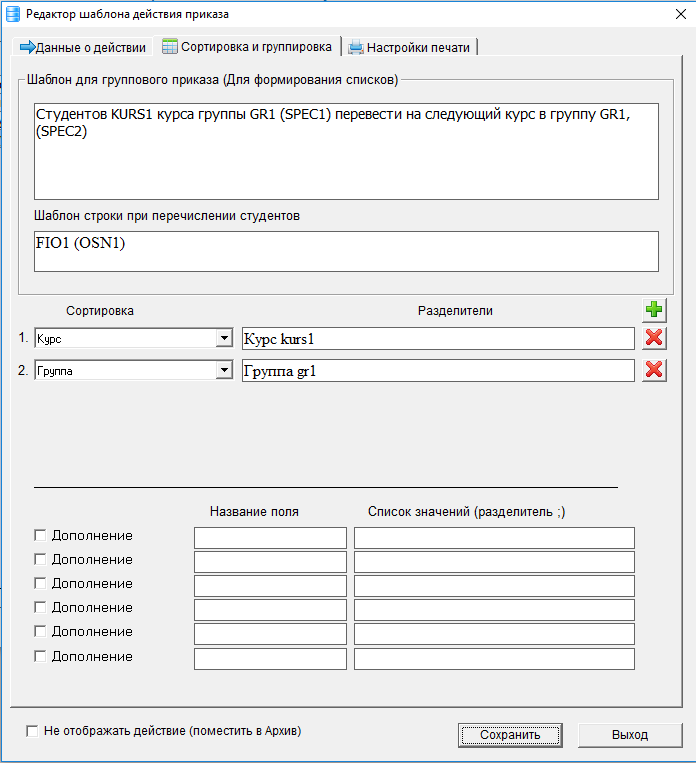
Также, задами сортировку по курсу и группе, чтобы упорядочить группу по курсу и из названия. Последовательность вывода будет такая:
-
Текст приказа
-
1 курс
- Группа А11
- Группа Б11
-
2 курс
- Группа А21
- Группа Б21
-
1 курс
Создание шаблонов для приказов о переводе на другую форму обучения или направление не отличается от показанного примера. Разница будет в формулировках приказа и в его названии действия. Исключение – перевод с факультета на факультет.
Перевод «с факультета на факультет»
Для перевода студента с факультета на факультет нужны права доступ к обоим факультетам. Но чаще всего, у методистов деканатов имеются права доступа только на один факультет.
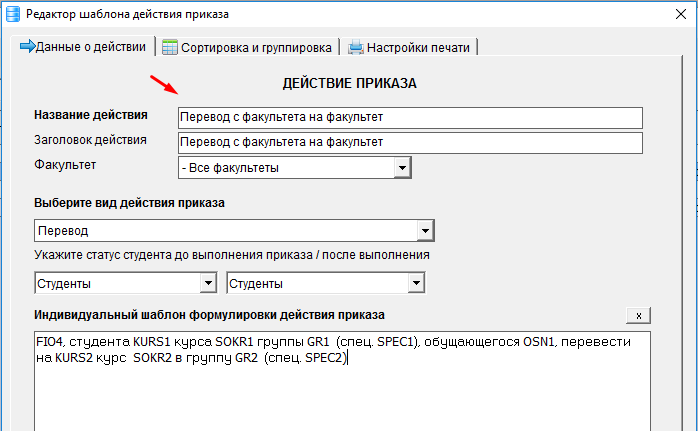
Для перевода студента с факультета на факультет, отдающий факультета, должен отправить студента в архив. После этого, методист «принимающего» факультета сможет перевести студента его из архива в группу своего факультета.
Если в названии действия присутствует текст «с факультета на факультет», то при создании проекта приказа, в списке групп будет можно выбрать студента из архива другого факультета
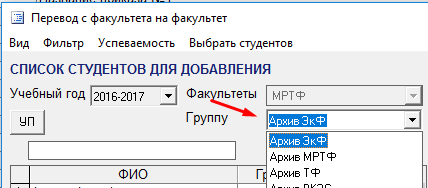
Приказ отчисления
Для создания приказа на отчисление в списке «Вид приказа» укажите «Отчисление». После проведения приказа студент будет попадать в архив отчисленных студентов.
В поле «Статус до» будет выбрано значение «Студенты», в «Статусе после - Отчисленные. При этом, при создании проекта, можно будет выбрать как учащихся студентов в группах, так и из архива «Академический отпуск» и «Отчисленные» и «Закончившие обучение».
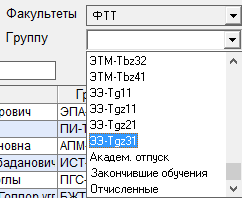
Причины отчисления
Приказ на отчисление может иметь множество разных причин: по собственному желанию, за академическую не успеваемость, за нарушение договора и т.д.
Вы можете создать для каждой причины отдельное действие в названии которого будет указана причина.
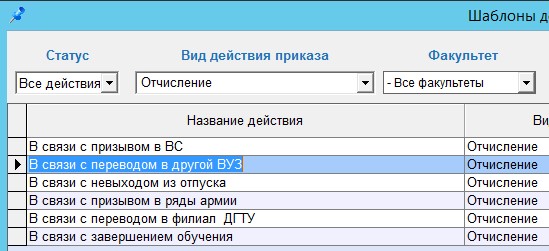
Плюс такого подхода – четкое разделение действий, и возможность составить точную формулировку для каждой причины. Минус – придется создать множество однотипных действий.
Другой вариант – это создание одного действия, но с использованием причины.

При создании проекта приказа методисту надо будет указать по какой причине отчисляется студент.
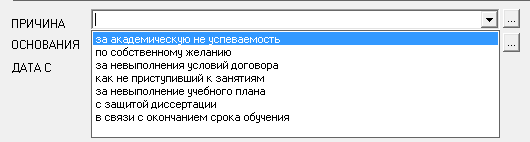
Плюс такого подхода – универсальность. Одно действие подойдет для всех приказов на отчисление. Минус – при сложных текстах приказа сложно составить универсальную формулировку приказа.
Академический отпуск
Приказ может быть двух видов:
- предоставление академического отпуска
- восстановление из академического отпуска.
Определяется это статусами до и после приказа.
Если Вы хотите создать шаблон действия для предоставления академического отпуска, в поле «Статус до» укажите значение «Студент», а в статусе «После» - «Акад. Отпуск».
При создании проекта приказа в форме можно будет добавить учащихся студентов из групп, а также студентов находящиеся уже в академическом отпуск, отчисленных и завершивших обучение.
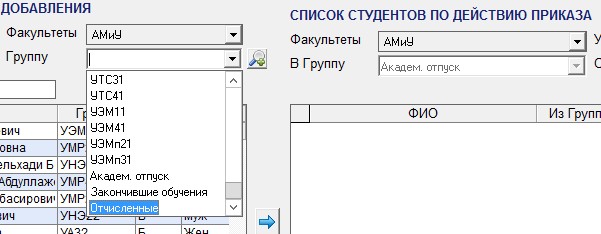
Для создания действия на восстановление из академического отпуска, в поле «Статус до» укажите значение «Акад. Отпуск».», а в «Статус после» - «Студент»
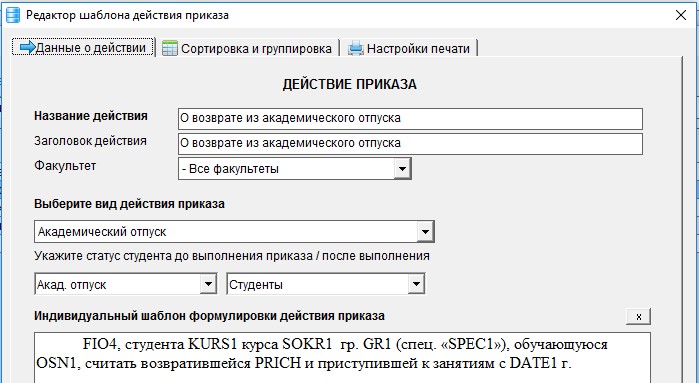
Академические и социальные стипендии
Приказ относится к приказам не меняющий статус студента (как перевод или отчисление), поэтому при выборе вида приказа «Академические стипендии» или «Социальные стипендии» поля «статус до» и «статус поле» заблокированы.
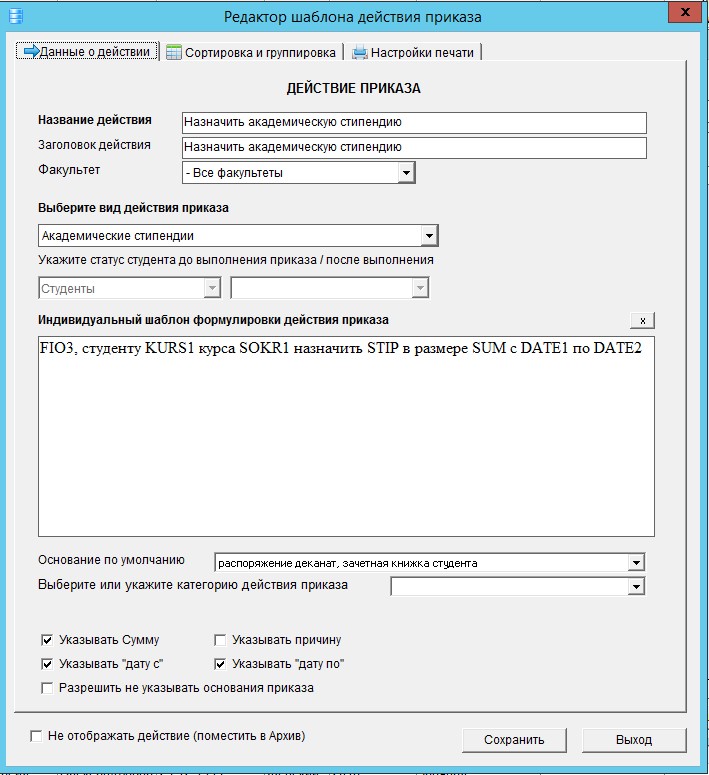
Для вида приказа академические или социальные стипендии становится доступный тег STIP – который выводит название стипендии. Для создания приказов о назначении стипендии нужно заполнить справочник «Стипендии» (Меню Приказы - Справочник "Стипендии")

В справочнике нужно указать название, сумму, вид стипендии и текст, который будет выводится в тег STIP.
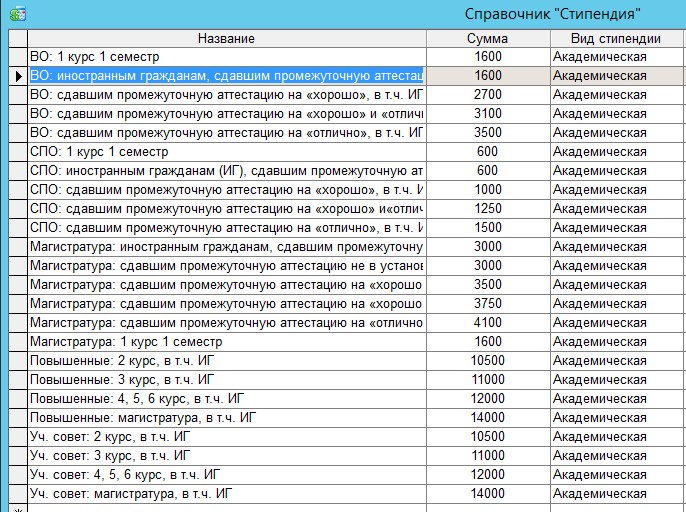
После проведения приказа, в личном деле студента будут добавлены отметки о стипендии.

Изменение условия обучения
Вид приказа "Изменения условия обучения" предназначен только для изменения условия обучения студента. Через действие этого типа нельзя поменять статус студента, группу или специальность.Для формирования шаблона формулировки приказа Вы не можете использовать теги со статусом "После", кроме OSN2 и USL2
При создании проекта приказа, для добавления студента в приказ, нужно будет указать новое условие обучения:
При использовании формы для "одиночного" добавления студента укажите группу и затем студента, или найдите студента через поиск по всему факультету

Изменение фамилии (имени, отчества)
Для создания шаблона для изменения фамилии/имени/отчества через приказ нужно создать шаблон с видом приказа "Изменение фамилии"Для вывода в приказе новых данных используйте теги:
NAME – новая фамилия студента (при приказе «Изменение
фамилии»)
NEWN – новое имя студента;
MIDN – новое отчество студента;
При создании проекта приказа используется только форма одиночного добавления студента. В форме, Вы можете заполнить все поля - фамилию, имя и отчество, либо только те, которые нужно изменить.
На рисунке выше, показан пример, где добавлен один атрибут для заполнения свидетельства о браке. С помощью атрибутов, Вы можете вносить в приказ дополнительную информацию.
После проведения приказа в личном деле студента изменится фамилия. Бывшая фамилия запишется в одноименное поле во вкладке "Семья"